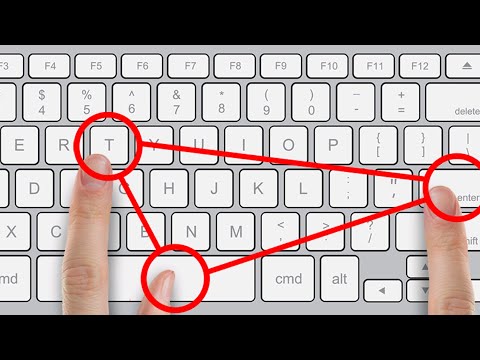Đôi khi, bạn có thể cảm thấy cần phải xóa hoặc xóa Bộ nhớ cache & Cookie cho một trang web cụ thể chỉ - và không phải toàn bộ Lịch sử duyệt web - đặc biệt nếu bạn gặp phải các lỗi như 400 Yêu cầu không hợp lệ. Chúng tôi đã thấy cách xóa bộ nhớ cache và cookie trong Internet cho một miền cụ thể trong Internet Explorer. Bây giờ, hãy xem cách thực hiện trong trình duyệt Chrome và Firefox.
Thông thường, chúng tôi chỉ đơn giản là toàn bộ bộ nhớ cache Cookie của trình duyệt đó. Điều này có nghĩa là, khi bạn thực hiện tùy chọn này, bạn sẽ xóa tất cả Cookies. Nhưng nếu bạn không làm điều này, bạn sẽ phải xóa Cookie chỉ cho tên miền cụ thể đó.
Xóa bộ nhớ cache và cookie cho trang web cụ thể trong Chrome
Mở trình duyệt Google Chrome của bạn rồi mở Cài đặt. Bấm vào hiển thị cài đặt nâng cao và cuộn xuống cho đến khi bạn thấy Riêng tư.
Bây giờ hãy nhấp vào Nội dung nút cài đặt. Bạn sẽ thấy một cửa sổ pop-up mới với các thiết lập cho Cookies ngay trên đầu trang. Nhấp vào Tất cả cookie và dữ liệu trang web để mở bảng điều khiển sau.

Xóa bộ nhớ cache và cookie cho miền cụ thể trong Firefox
Mở trình duyệt web Mozilla Firefox của bạn và sau đó mở Tùy chọn. Lựa chọn Riêng tư kế tiếp. Dưới đây Lịch sử, Bạn sẽ thấy 'Bạn có thể muốn xóa lịch sử gần đây của mình hoặc xóa từng cookie‘. Nhấp vào ‘ xóa từng cookie'Liên kết để mở bảng điều khiển sau.

Nếu bạn là một trình duyệt web IE người dùng, xem bài đăng này: Xóa Tệp Internet Tạm thời & Cookie cho một tên miền cụ thể.
Nếu bạn là một Microsoft Edge người dùng, sau đó trình duyệt này không cho phép bạn xóa bộ nhớ cache cho các trang web cụ thể. Bạn sẽ phải xóa toàn bộ Lịch sử duyệt web và bộ nhớ cache.
Bạn cũng có thể sử dụng CookieSpy, một phần mềm miễn phí cho phép bạn quản lý Cookies của tất cả các trình duyệt ở một nơi. Sử dụng nó để xóa Cookies từ một miền cụ thể.